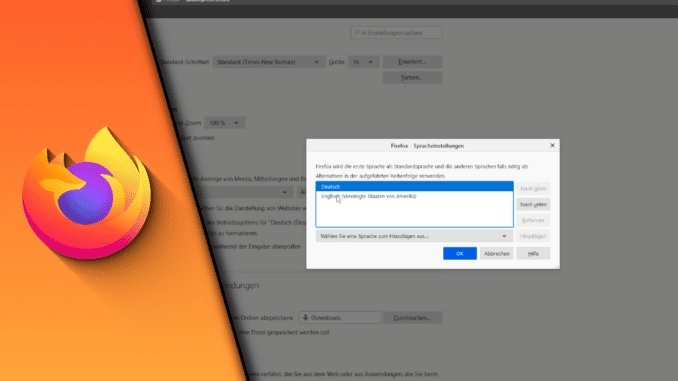
Firefox ist heutzutage in vielen unterschiedlichen Sprachen verfügbar. Dabei richtet sich der Browser oft nach der Windows-Sprache, kann aber auch komplett individuell eingestellt werden. Wie man in Firefox die Sprache ändern und auf welche weiteren Funktionen zugegriffen werden kann, klären wir in diesem Beitrag. Denn nicht nur die Anzeigesprache lässt sich ändern, sondern beispielsweise auch die Sprache, in der Webseiten standardmäßig angezeigt werden sollen.
Firefox Sprache – stets mit einem Fallback
Etwas, was wir an den Firefox Einstellungen sehr gut finden, ist die Möglichkeit für einen Fallback. Ist eine Sprach-Version unvollständig, kann man eine alternative Anzeigesprache hinterlegen. Fehlen beispielsweise Übersetzungen in deutscher Sprache für einige Knöpfe, könnte man Firefox so einstellen, dass diese in Englisch oder einer anderen Sprache angezeigt werden. Ziemlich praktisch!
Firefox Sprache ändern
Benötigte Zeit: 2 Minuten
- Klicke oben rechts auf die drei Balken
- Wähle „Einstellungen“
- Scrolle im Reiter „Allgemein“ etwas herunter, bis der Punkt „Sprache“ auftaucht
- Wähle die gewünschte Sprache aus. Über „Alternative Sprachen festlegen“ kannst du einen Fallback bestimmen
- Starte Firefox neu, damit die Änderungen wirksam werden
Die passenden Einstellungen sind schnell getroffen und so lässt sich Firefox schnell den eigenen Anforderungen entsprechend konfigurieren. Wir hoffen, dass du nun effizient mit dem Mozilla Browser arbeiten kannst und wünschen dir weiterhin viel Spaß und Erfolg bei deinen Reisen ins Word Wide Web! Schau ab und zu auch mal wieder bei uns herein, denn hier gibt es immer wieder neue Firefox-Beiträge!
Firefox Sprache umstellen – Video-Tutorial
Links mit * sind Affiliate-Links. Durch den Kauf über diesen Link erhalten wir einen Teil des Kaufpreises als Provision, ohne dass für dich Mehrkosten entstehen. Das hilft uns die hier vorhandenen Angebote für dich weiter auszubauen! Danke!
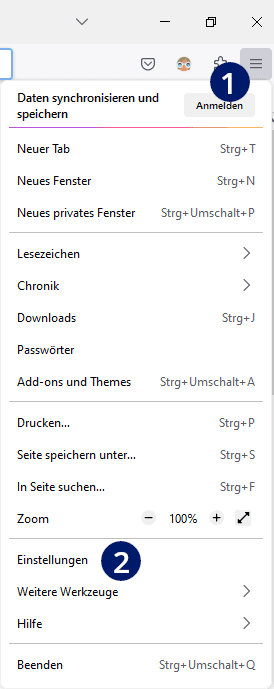
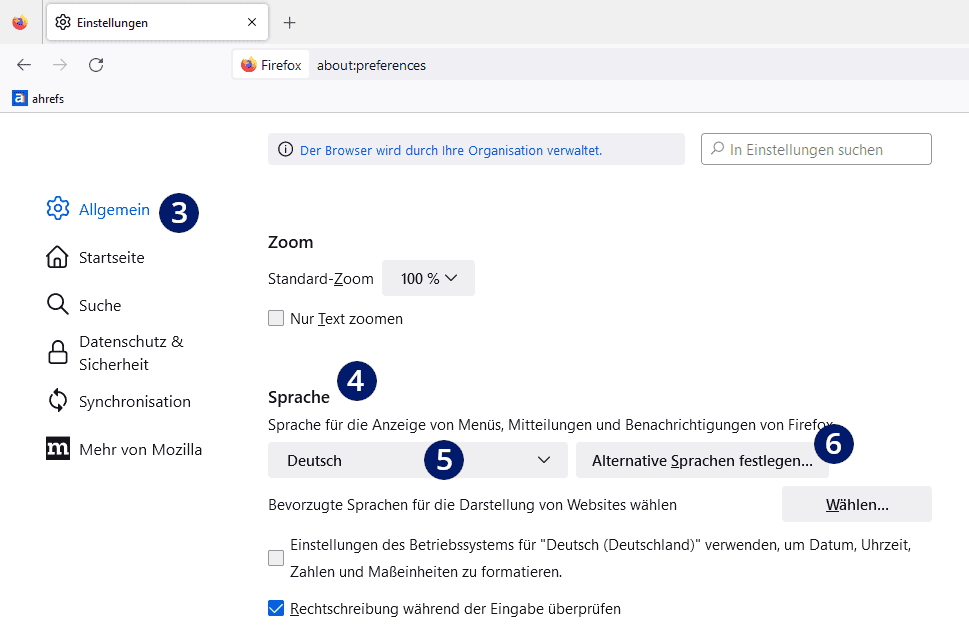
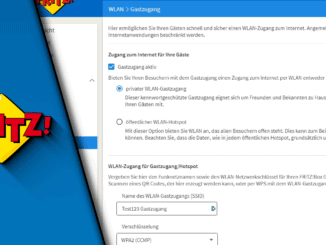
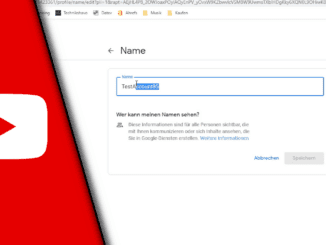
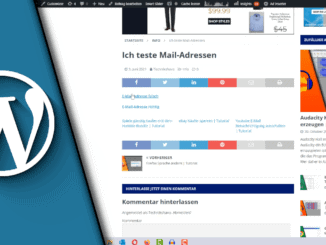
Hinterlasse jetzt einen Kommentar